在電腦上觀看電視節目或電影時,音量有時會很大,有時又很低,導致我們聽不清楚。
停用聲音均衡時會出現此類聲音問題。現在,您可能會問,Windows 11 上的聲音均衡到底是什麼?它有什麼作用?
Windows 11 上的聲音均衡是什麼?
聲音均衡或響度均衡是 Windows 11 的功能,可均衡電腦上的音量。此功能旨在平衡 Windows 11 電腦或筆記型電腦上波動的音量等級。
響度均衡是 Windows 11 上音訊增強選項的一部分,可從聲音設定中啟用。
如何在 Windows 11 上啟用聲音均衡?
可在 Windows 11 設定中啟用聲音或響度均衡。以下是如何在 Windows 11 上啟用聲音均衡功能。
1. 首先,按一下 Windows 11 開始按鈕並選擇設定。
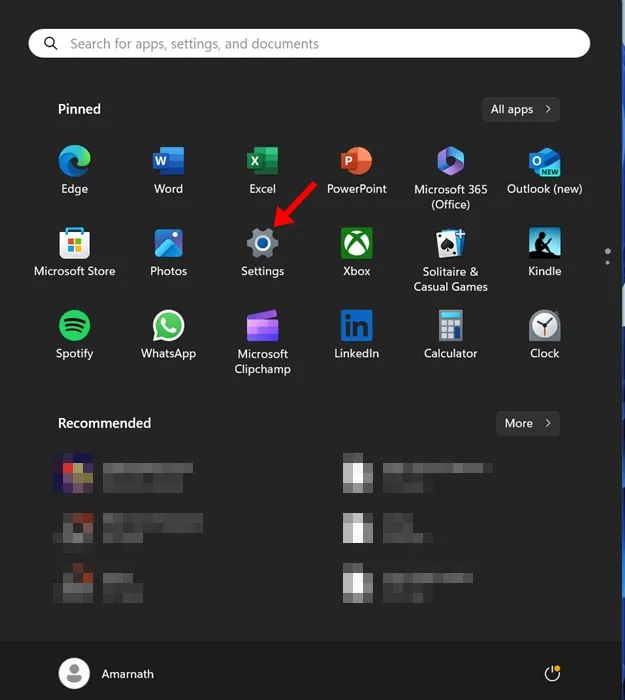
2. 當「設定」應用程式開啟時,切換到「系統」標籤。
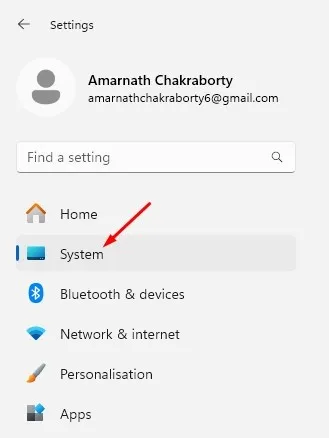
3. 在右側,按一下聲音。
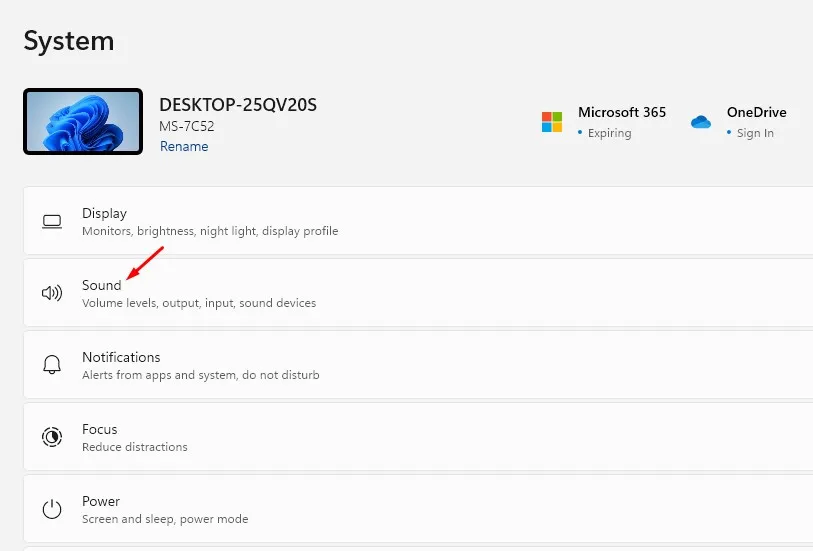
4. 接下來,在「聲音設定」上,向下捲動並點擊「更多聲音設定」。
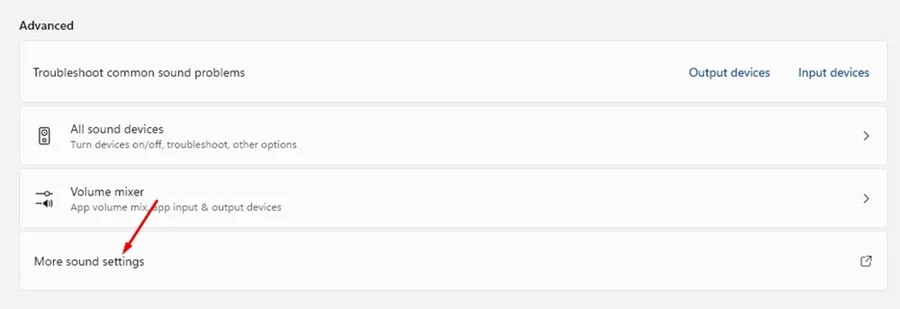
5. 現在選擇您連接的揚聲器並按一下「屬性」。
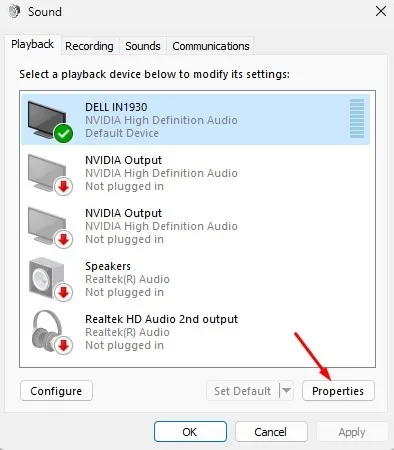
6. 在揚聲器屬性上,切換到增強選項卡。
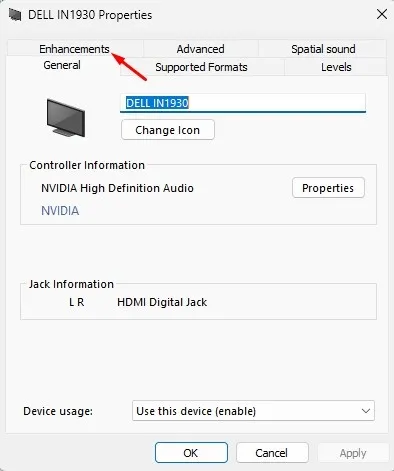
7. 接下來,在增強功能上,選取響度均衡。
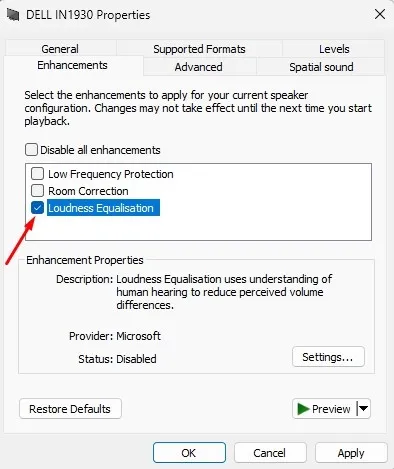
8. 進行變更後,按一下「套用」,然後按一下「確定」。
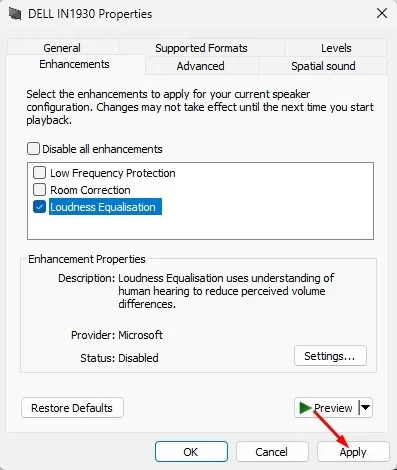
就是這樣!這將在您的 Windows 11 電腦上啟用響度均衡。
如何在 Windows 11 上停用音訊增強功能
雖然在 Windows 11 上啟用響度均衡等音訊增強功能可能需要開啟多個對話框,但停用它們非常簡單。以下是如何在 Windows 11 上停用音訊增強功能。
1. 點選 Windows 11 開始按鈕並選擇設定。
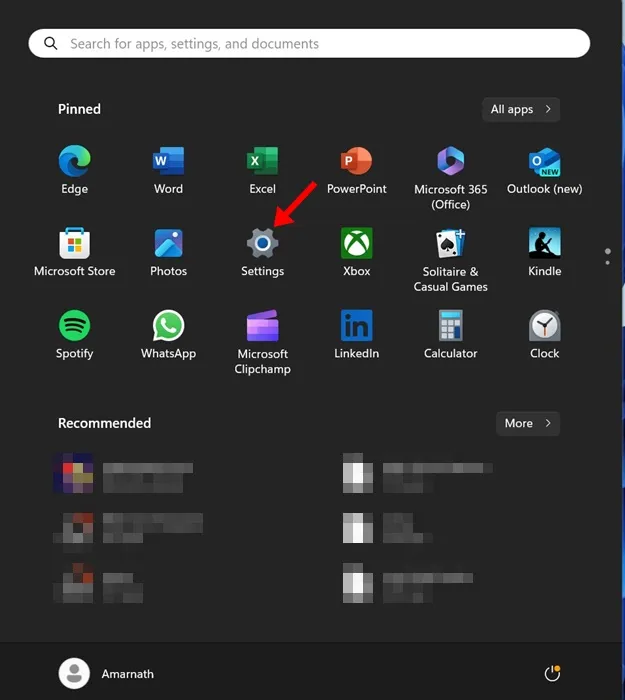
2. 當「設定」應用程式開啟時,切換到「系統」。
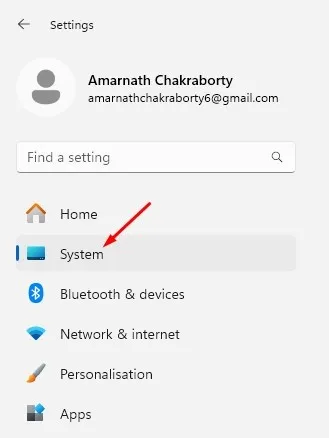
3. 在右側,按一下聲音。
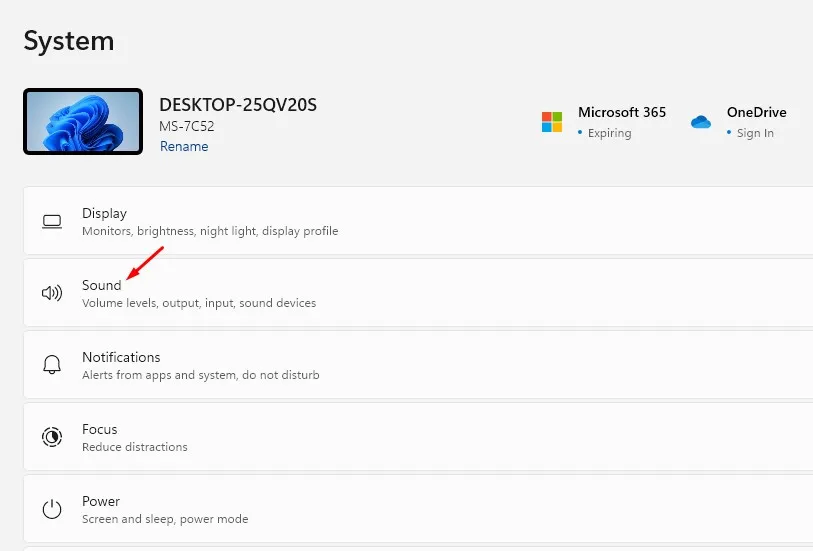
4. 接下來,在「輸出」下選擇「揚聲器」 。
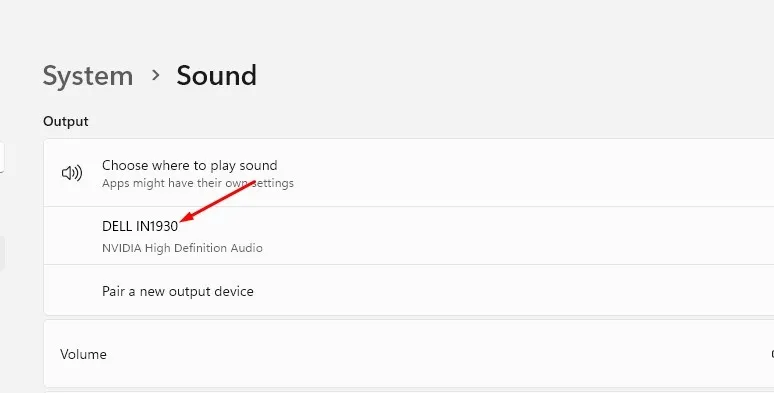
5. 向下捲動至音訊增強部分。接下來,點擊“音訊增強”旁邊的下拉式選單並選擇“關閉”。
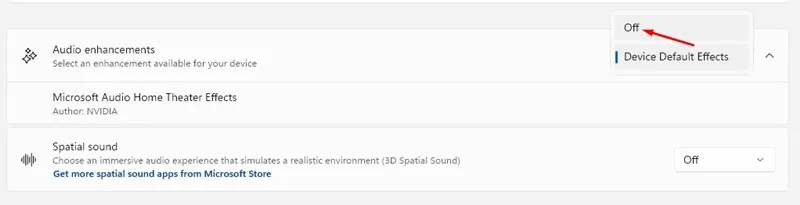
就是這樣!選擇「關閉」選項將立即關閉 Windows 11 PC 上的所有音訊增強功能。
這就是在 Windows 11 電腦上開啟聲音均衡器的簡單方法。如果您在 Windows 11 中標準化聲音方面需要更多幫助,請在評論中告訴我們。另外,如果您發現本指南有幫助,請不要忘記與您的朋友分享。
發佈留言